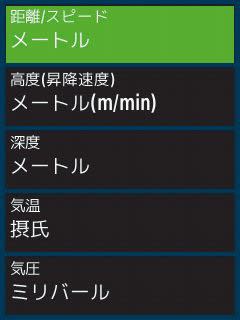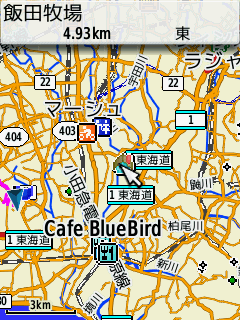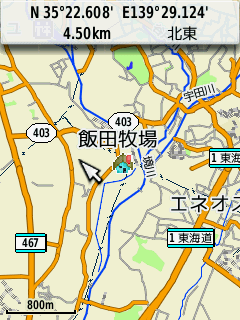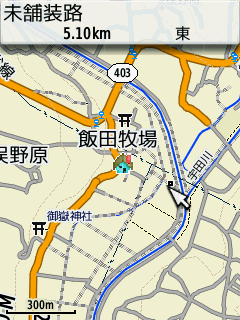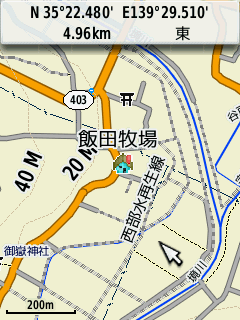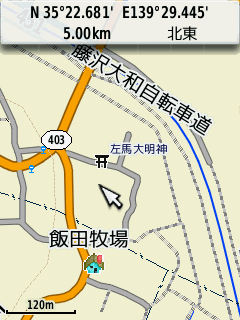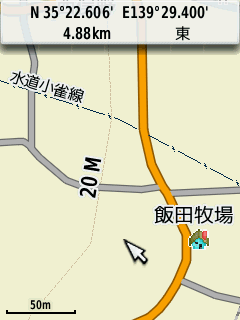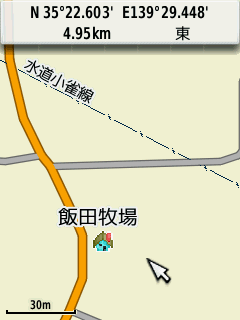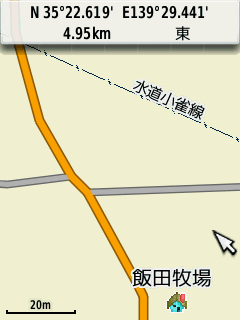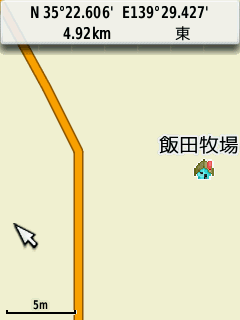★ Garmin epix の魅力
地図データファイルを腕時計の中に格納して、GPS機能で自分の位置を地図に表示するという用途に役立つスマートウォッチを探してます。今回は調査検討の2回目です。1回目はブログにしてませんが、腕時計型のAndroid Phone(Android Ware OSでなくAndroid OSで動作していてGoogle Playでアプリのインストールが可能な機種)でGoogleマップを使うことを想定して探してました。それなりのモノを入手してGoogleマップの利用は可能でしたが全く実用的ではありませんでした。そこで、今回は、Android OSでGoogleマップというのとは異なる観点(携帯電話網のデータ通信サービスが必要ないという観点)から探しています。だからアップルウォッチは検討から外しました。また、前提とする用途は活動量計ではないので、心拍計や歩数計等は特に必要としません。
このような観点から、さしあたり、候補を三つ見つけることができました。もっとあるのかもしれませんが、Garmin epix, Garmin fenix 5x, CASIO Pro Trek smart WSD-F20 を検討しました。
日本製のCASIOのPro Trekの質感に魅力があり他のよりも最新技術で構成されているようなので、最有力候補にしたかったのですが、今回の用途に対して地図機能がダメでした。どうダメか言うと、日本全国道路詳細地図を腕時計の中に格納することができないらしいからです。あらかじめ行き先の地図を Mapbox というサイトから自分でダウンロードできるのですが、日本全国道路詳細地図を丸ごと入れておくことができず部分的な地図しか格納できず、しかも部分的な地図を複数格納することができずたったの一つしか格納しておけないらしいのです。そうすると出張とか旅行で、例えば京都と東京に行くといった場合には、どうしても地図を入れ替えなければならずパソコン持参が必須になってしまいます。出張や旅行なら軽いタブレットPCを持参という選択肢もありましょうがハイキングを含む場合にはいくら軽くてもPC持参などやりたくありません。ちなみにPro Trek smart WSD-F20に心拍計は有りません。ヨドバシアキバのスマートウォッチコーナーではGPS信号は来てませんが電源オンの実物の機能を実際に触れました。
米国製のGarmin epixは日本全国道路詳細地図を丸ごと格納できますのでCASIO Pro Trek smart WSD-F20のような地図の入れ替えなどの面倒がなくて便利そうです。epixよりもfenix 5xの方が比較的新しい技術で構成されているようなので魅力を感じるの(ヨドバシアキバのスマートウォッチコーナーにガラスのショーケースに隔離されたfenix5xが飾ってあります。お願いすれば操作して試せるのか知らん?)ですが、旧型であるepixの方が実売価格が安いという魅力を感じます。fenix 5xは最新機種なので価格は英語版でも5万円以上しています。これに対してepixは、英語版なら新品でも3万円程度で買えますし、メーカ再整備品ならば2万円程度で買えます。epix英語版は自分で日本語表示機能を活性化できるという情報(小生のこのブログでも紹介しています)があります。ちなみにepixは心拍計を持ってませんがepixの後継機種であるfenix 5xは心拍計を備えています。

★ Garmin epix 英語版を29,180円で買いました(1台目)
以前Garmin eTrex 30x(英語版)を購入したtrekkinnという通販が19,041円と一番安かったので、今回もと考えましたが、Garminの取扱が無くなってしまいました。trekkinn以外で探しましたところ、米国のeBAY及びAmazonに日本向けにも出荷してくれる店を見つけました。米国Amazonに出店しているGPS Cityという店に新品を発注しました。定価549.99ドルのところ本体価格が219.99ドル(26,118円)。米国内での税金0円、送料900円、輸入税等前払金(Import Fees Deposit)が2,162円で合計29,180円でした。2017-07-11にネットで注文を出したところ、2017-07-14にカリフォルニアから出荷され、2017-07-22に自宅まで届きました。届いたepixのファームウェアのバージョンは2.2でした。Garminのホームページでepixのソフトウェア最新バージョンを確認したところ2016-03-14現在バージョン3.20でした。
★ Garmin epix 英語版に日本語フォントを導入する方法
英語版のGarmin epixを日本語化する(但しUTF8エンコードのOSM地図で仮名漢字交じりの地名を表示可能にするだけでありBluetooth接続したスマートフォンからの仮名漢字交じり文通知は表示可能にはならない)手順は以下の通りです。
英語版Garmin epixで仮名漢字交じりのOSM地図を表示するためには、日本語フォントが必須です。Garmin epixで使えるフォントはユニコード対応のTrueTypeフォントに特殊な改造を加えたもの(これをGarmin形式と呼ぶ)だけです。特殊な改造の内訳は、ユニコード対応TrueTypeフォントの各ビットと0x76との排他論理和(xor)をとることです。参考サイトに従って、小生は、日本語フォントとして「VLゴシック」を使う方法を選びました。FontForgeというパソコンアプリを使い、日本語フォントとラテンアルファベットとの大きさのバランスを調整しました。この方法は、eTrex 30x にも適用可能です。
手順は次の通りです。
1. VL-PGothic-Regular.ttf を用意(
http://vlgothic.dicey.org )
2. FontForgeでVL-PGothic-Regular.ttf を開く(
http://fontforge.github.io/en-US/ )
3. control+a で文字を全選択
4. メニューを Element → Transformations → Transform とたぐり
5. OriginにGlygh Originを、Scale Uniformlyを選択して 130% を指定
6. Transforming... がしばらく時間かかるので待つ
7. メニューを File → Generete Fonts とたぐり TrueType フォントを出力
8. このTrueTypeフォントファイルの名前を006-D0952-06.binにする
9. Garmin epixの¥Garmin¥ExtDataに格納
¥Garmin¥ExtData¥006-D0952-06.bin
参考サイト1: Garmin用フォントファイルを作るxorをMacで|Kuniyoshi's Memo
https://www.google.co.jp/url?sa=t&rct=j&q=&esrc=s&source=web&cd=2&ved=0ahUKEwjkhaDkh97VAhXHvrwKHR5LCDgQFggtMAE&url=http%3A%2F%2Fkuniyoshi.jp%2Fpost-52&usg=AFQjCNE2XMTWfIChTLI5NDzZl8YQ-Owo3w
参考サイト2:
https://osm-for-garmin.org/japanese-fonts/
★ 日本語フォント導入済Garmin epix英語版で仮名漢字交じり表記のOSM日本地図を利用する方法
Garmin製品は長らく公式な日本語(仮名漢字交じり)対応がなされなかったため、Garmin正式コードはUTF8であるにもかかわらずアングラでShift JISコードを使う形でなされてしまい、その後も長らく黙殺放置されてきたため、UTF8とShift JISコードの混乱があります。Garmin用にも配布されているOpen Street Map (OSM)地図データファイルをGarmin epixで利用させていただく際に、ひとひねりの面倒な対応が必要になります。
ひとひねりの面倒な対応の概要は次の通りです。英語版Garmin epixでは、地図の文字コードはUFT8であることが前提になっていますが、日本語だけはShift JISコードで長い期間アングラ対応されてきたという歴史的な影響からか、地図ファイル .img がShift JISでないとGarmin epixには認識されません。Shift JISのOSM地図データファイルも配布されているからそちらをepixに入れても使えないという症状が出ます。どこにどんなパッチをすればいいか精密な情報があれば、見通しのよい対処方法があると思いますが、それがありません。一方、かなりアバウトなパッチなので見通しがよくないのですが、とにかくこれで使えるようになるという手順が諸先輩のブログで紹介されています。それらを参考にさせていただいて下記の通りやって小生のGarmin epixでもUTF8のOpen Street Map (OSM)地図を入れて仮名漢字交じりの日本語地名が表示されるようになりました。
(step1) Garmin用OSMデータファイルを配布してくださっているサイトから等高線ありUTF8の地図データファイルをダウンロードしてファイルを解凍して gmapsupp.img を取り出します。およそ700MBあります。
https://osm-for-garmin.org/downloads/
(step2) gmapsupp.img をコピーして gmapsupp.img.UTF8 を作成します。
(step3) gmapsupp.img をバイナリエディタ等を使用して加工します。加工内容はバイト列: E9FD13000480 を A40313000480 に全て置換します。UTF8をShift JISに変えています。本当に変えるべき箇所が厳密には分かっていない為それらしいところ全部にパッチしてしまえということです。gmapsupp.img と gmapsupp.img.UFT8 とは、同一サイズのファイルでないといけません。
(step4) Garmin epixをパソコンにUSB接続しますと¥GARMINフォルダがストレージとしてマウントされます。
(step5) gmapsupp.img 及び gmapsupp.img.UTF8 を Garmin epix の¥GARMIN フォルダにコピーします。
(step6) コピーが完了したらGarmin epixとパソコンとのUSB接続を切断(¥GARMINストレージをアンマウント)します。するとepixの画面にupdateとかなんとか表示されて少し経つと時計画面になります。
(step7) epixを地図画面に切り替える。地図が表示されて地名が文字化けしていることを確認する。
(step8) epixを再びパソコンとUSB接続する。
(step9) ¥GARMINフォルダに入れた gmapsupp.img を削除して gmapsupp.img.UTF8 を gmapsupp.img にリネームする。
(step10) Garmin epixとパソコンとのUSB接続を切断(¥GARMINストレージをアンマウント)します。するとepixの画面にupdateとかなんとか表示されて少し経つと時計画面になります。
(step11) epixを地図画面に切り替える。地図が表示されて地名が文字化けせずきちんと表示されていることを確認する。
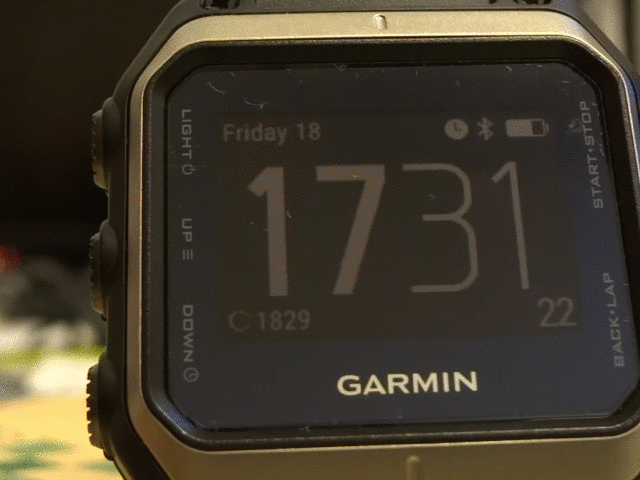
↑
これGIF動画(いわゆるパラパラ漫画)です。epixを電源オンして時計表示になるまで。
GARMINロゴ
↓
epix
Copyright 2017
Garmin Ltd. or its subsidiaries
↓
Converting GPX files...
↓
Worldwide Autoroute DEM Basemap.NR
(c)Courtesy of National Oceanic and A
↓
(c)OpenStreetMap.org contributors. See
http://wiki.openstreetmap.org/index.p

NOTE: 日本語フォントの入れ方及びUTF8の仮名漢字交じりで地名情報を持っているOSM(Open Street Map)日本地図を使えるようにするために必要な上記の(step)は、Garmin eTrex 30x の日本語化と全く同じ方法でOKでした。但し、eTrex 30x の日本語化の時と同じく、仮名漢字変換入力機能は有りません。
★ Open Street Map (OSM)版のアジア地図をepixにインストールする方法
韓国へ出張する予定なので現地でepixを使ってみようと思いOSMを探したところ、アジア地域全体のOSM地図データ(日本全国を含んでます)を下記のサイトに見つけました。
Asia OSM Base | GMapTool
http://www.gmaptool.eu/en/content/asia-osm-base/
2017年01月に作成されたバージョン23でファイルサイズは1.26GBファイル名は Asia_OSM_Base_v23.7z です。データ圧縮形式は7zです。解凍すると以下の通りです。
Asia_OSM_map
Asia_OSM_Base_v23
Asia_OSM_Base.gmap
install_Asia_OSM_Base.bat
License
maps_windows.bat
Readme.txt
uninstall_Asia_OSM_Base.bat
MacOSXでBaseCampを使っている人は解凍して取り出した Asia_OSM_Base.gmap を下記の通り設置した後、BaseCampを一旦終了します。
~/Library/Application Support/Garmin/Maps/Asia_OSM_Base.gmap
次回以降 Asia_OSM_Base.gmap が利用可能になりますので、BaseCampの「地図」メニューで確認してください。ここまでがMacOSX上で稼働しているBaseCampにAsia_OSM_mapをインストールする手順です。
次は、MacOSXのBaseCampで選択した地図をepixにインストールする手順の紹介です。まず、MacOSX上で稼働する「Garmin MapInstall」という名前のアプリケーションソフトウェアをMacOSXにインストールします。MacにepixをUSB接続します。MacOSX上でGarminに関係するアプリを全部終了させてからGarmin MapInstall アプリを起動します。Garmin MapInstall アプリの画面にデバイス選択肢が現れますのでepixにします。それでデバイスにインストールする地図を選択します。OKボタンでインストール開始です。1.26GBありますから15分以上かかりますが気長に待っていると Asia_OSM_Base.img という名前のファイルがepixの¥GARMINフォルダの中に出来上がりますので、Asia_OSM_Base.img をパソコンにバックアップしておきます。バックアップが終わったらepixをパソコンからアンマウントするとepixに再起動がかかっていつもの時計画面になる途中、Can’t Authenticate Maps というエラーメッセーじがepixの画面に出ます。
epixの設定で、使用する地図をAsia_OSM_Baseだけにします。そして再びUSBケーブルでパソコンにepixを接続します。パソコン側でバイナリーエディタを使ってAsia_OSM_Base.imgにShift JISパッチをします。Shift JISパッチを施した Asia_OSM_Base.img を epic の¥GARMINフォルダに上書きし、epixをアンマウントしますと、epixは自動的に再起動しますが、今度は Can’t Authenticate Maps は出ません。epixを地図表示ウィジェット画面に切り替えます。地図は表示されるけれども文字化けしていることを確認してください。これで Asia_OSM_Base.img という地図が epix に認識されました。
epixを再びパソコンにUSB接続します。そしてShift JISパッチした¥GARMIN¥Asia_OSM_Base.img 削除し、 Shift JISパッチする前の元の Asia_OSM_Base.img をepixの¥GARMINフォルダ中へコピーして入れます。epixをパソコンからアンマウントします。epixは自動的に再起動しますが、今回も今後もCan’t Authenticate Maps は出ません。epixを地図表示ウィジェット画面に切り替えます。地図は表示され文字化けもしてないことを確認できるはずです。これでUTF8の Asia_OSM_Base.img という地図が epix で利用可能になりました。
★ いま私の epix に入っている地図の内訳
[1] Asia OSM Base (1.98 GB)
[2] OSM NIPPON (714 MB)
[3] BirdsEys Select K (Brienzer Rothorn.JNX)
[4] BirdsEye Select F (Mount Blanc.JNX)
[5] BirdsEye Select K (Zell Am See.JNX)
[6] Digital Globe (Demo.JNX)
[7] Garmin TopoActi (3.51 GB)
[8] USGS Quads (Grand Canyon National Pa)
[9] Worldwide DEM B
上記の通り9個入ってます。自分でインストールしたのは[1]と[2]です。[7]はeTrek30xをBaseCampに接続した時に入ったものがMapInstallで[1]もろともepixに入ってしまったのです。勉強不足で[3][4][5][6][8][9]はなんだかまだわかりません。epixのメモリ容量のカタログ値は8GBですが、上記の地図がインストールされた状態で残り容量は500MB程度となっています。
★ Garmin epix 英語版でPOIをいじると文鎮になるので気をつけよう
Garmin製品のファームウェアバージョンアップは、Garmin Express というパソコンアプリケーションで自動的に行われます。購入した個体のファームウェアのバージョンは 2.2 であり最新版は 3.2 ですからメーカーのおすすめはバージョンアップすべきということだと思いますが、よほど具体的な不都合が無ければ、現状で動いているファームウェアをバージョンアップするべきではないという教訓を、小生は持つに至る苦い経験があるため、放置しました。
そして、epix を付属の USB ケーブル接続してコンピュータ上で稼働している BaseCamp に接続し、BaseCamp 側の地図に追加した POI (仮名漢字交じりの日本語地名)を epix にコピーしたところ異変が発生しました。なんと、POIの名前が全角で言うと先頭数文字で切られてしまい、epix には同じ名前になってしまった POI が複数存在する状態になってしまいました。これでは区別ができないので、数文字で区別がつくように epix にコピーして入れた POI の名前を修正してから epix を BaseCamp から切り離しました。通常ならば epix の画面上では、USB接続画面だったのが update 進捗画面に変わって、少しすると「GARMIN△」ロゴが現れてからすぐにいつもの時計画面になるはずなのに、1時間経っても「GARMIN△」ロゴのままという状態に陥りました。この状態に陥ってから、ソフトリセット手順及びハードリセット手順をGoogleで調べて実施してみましたが復旧には至りませんでした。
ちなみに、GPS衛星からの信号を受信しないとき、工場出荷状態の設定に戻したいとき、正しく機能しないときには、epixをリセットすることによりユーザーデータの消去を行います。リセットに進む前に設定状態及びユーザーデータのバックアップ方法を確認してください。
◯ epixのソフトリセット手順を以下に示します。
(step1) POWERボタンを長押して電源を落とす。
(step2) BACK・LAPボタンを押したままにしてPOWERボタンを押し、epixの画面にGARMINロゴが表示されたらPOWERボタンだけ離す。
(step3) Clear user data?と表示されたらYesを選択。
(step4)『はい』に触れるとユニットが再起動されて工場出荷時の初期状態に戻る。
◯ epix のハードリセット手順を以下に示します。
(step1) POWERボタンを長押して電源を落とす。
(step2) LIGHTボタン、START・STOPボタン、BACK・LAPボタンを同時に押したままにする。
epixが起動した時LIGHTボタンから指を離す。
(step3)1度目のビープ音がしたらSTART・STOPボタンから指を離す。
(step4)2度目のビープ音がしたらBACk・LAPボタンから指を離す。
◯ さらにepixについての最新情報を得るには下記のフォーラムが有効です。
https://forums.garmin.com/forumdisplay.php?493-epix
★ Garmin epix メーカ再整備品を19,754円で入手→epixをもう一台ゲットしたということです(2台目)
epixのメーカ再整備品(Manufacturer refurbished)ならば新品よりも安く入手できます。再整備品の価格は変動するようなのでできれば底値で注文できるとよいと思います。GPS Cityという店がeBAYで販売していました。GPS CityはeBAYのGlobal Shipping Serviceに対応なので日本への出荷にも対応しています。
2017年07月現在179.95ドル(19,997円)
2017年08月02日現在149.99ドル(16,552円)
2017年08月17日現在152.99ドル(16,829円)
メーカ再整備品購入者からeBAYのGPS Cityへのフィードバックを読んでみますと、綺麗だし機能的問題は無さそうです。また、メーカ再整備(Manufacturer refurbished)に回される個体が仮に初期不良品であるならば、電池は未だ未だフレッシュに違いありません。但しそう断言できる根拠もありませんのでそこはリスクです。
http://www.ebay.com/itm/Garmin-Epix-Color-LCD-Touchscreen-GPS-Mapping-Watch-w-Worldwide-Basemap-/172602370145?epid=691325407&hash=item282fe72861:g:HpYAAOSwXYtY3U6m
英語版(epix)でなく日本語版(epix J)の方を購入しようかと調べたところ、税込みで96,120円だとわかりました。日本地図が3種類、1/20万全国日本地図、昭文社MAPPLEデジタルデータ、日本登山地形図TOPO10MPlusがプリインストールされているので、日本地図の値段が7万円だという計算になります。7万円もする日本地図ですから本格的なものであって市街地から山岳地まで充実しているんだろうと想像いたします。しかし、小生がGarmin epixの使い道として想定しているのは、市街地や田舎道を徒歩あるいは自転車走行している時に、今いる場所を確認したいのであり、道に迷って遭難することを避けるとか致命的な用途に使う予定は無いので、本格的な地図でも一向に差し支えありませんが、無料で利用可能なOpen Street Map(OSM)でよいと想定していました。
2017年08月02日にeBAYに出店しているGPS Cityに注文したときには、149.99ドル(16,552円)でしたので1ドル110円換算ですね。これに送料が1,552円と輸入手数料1,650円が加わり合計で19,754円です。2017-08-02の夜(JST)注文して2017-08-14の午前中に自宅へ届きました。eBAYのGlobal Shipping Serviceというやつです。2017年08月03日に注文が処理されて出発地点はNVラスベガスです、4日にUSPSでOHシンシナチ経由で5日にKYアーランガー(eBAYのGlobal Shipping Center)へ届けられ、3〜4日間の遅延があり、9日に税関書類及びラベル作成がなされて国際荷物としてKYヘブロンのFedExに託されました。10日にFedExの手でTNメンフィスとAKアンカレッジを経由して2017-08-12 (JST)に成田に着き、日本郵便に託されて2017-08-13 (JST)に江東区を経由して我が家に到着しました。
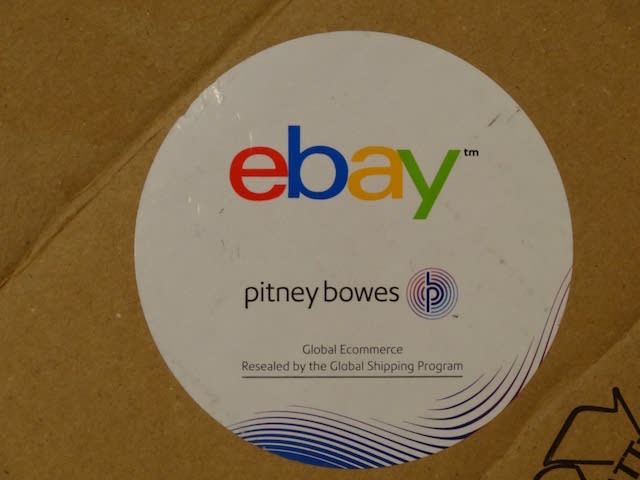
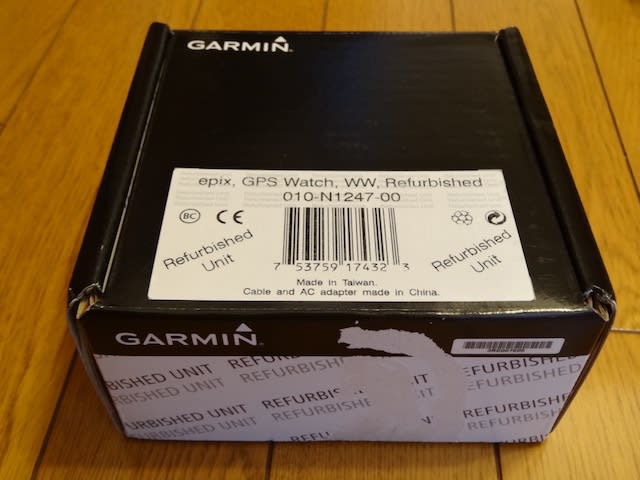
前回Amazon USに出店しているGPS Cityから購入した新品での失敗を繰り返さぬよう、今度は、まず epix を75%までUSB充電してからパソコンにUSB接続してGarmin Expressアプリに認識させて、ファームウェアを最新版(バージョン 3.2)にバージョンアップしました。Garmin Expressがepixのファームウェアバージョンアップを自動的にやらせるんだと思い込んでましたが違っていて、Garmin Express君は最新ファームウェアファイルをネット経由でダウンロードしてきて epix の¥GARMINフォルダに GUPDATE.GCD という名前にしてファイルを設置するだけでした。そうとも知らず最新版ファームになったと勘違いして作業を進めました(今回もそういう失敗をしてしまったわけです)。まぁ仕方がありません。
日本語フォント(Amazon USで購入した1台目のepixのとき作成した日本語フォントの¥Garmin¥ExtData¥006-D0952-06.bin)をインストール、.imgファイルにShift JISパッチしたgmapsupp.imgをepixの¥GARMINフォルダにインストール。そしてUSBケーブルを抜きましたところ、ファームウェアのアップデートをするかと聞かれましたので、少々危機を感じながらOKしたところアップデートが始まりました。ハラハラしながら待つこと数十秒、どうやら完了した模様で、epix が時計画面になりましたので、とりあえず一安心して地図を表示させてみたところ、ちゃんと仮名漢字が文字化けしていることが確認できました。そこで、再びコンピュータにepixをUSB接続して、gmapsupp.img.utf8 を gmapsupp.img にしてから USBケーブルを抜きました。 epix が時計画面になったらもう一度地図表示させたところ今度は仮名漢字が文字化けせずきちんと表示されました。怖いので POI は使わないことにします。
★ ファームウエア
http://gawisp.com/perry/fenix_D2_tactix/
ここ↑から、EpixSystem_WebUpdater__320.gcd をダウンロードできます。
GUPDATE.GCDにリネイムして以下のディレクトリーにコピーして再起動させればOK。
¥Garmin¥GUPDATE.GCD
★ ファームウエアバグ
少々古い(ファームウエアバージョン2.8のバグ)情報なので、3.20 にも残っているバグかどうかは未確認ですが一応Googleで見つけたので備忘録として記しておきます。
→少々古過ぎるかもしれないバグ情報 (
http://travelx.org/gps/gps.html ):
(1)画面キャプチャーが動作しない。(初めから考えていないそうです。)
(2)ユーザー地図を入れた後、USBをGraminモードにすると、100%ハングアップ(ブートを繰り返し、ブートできない。)対策は、USBマスモードにしてユーザー地図を削除。ブート出来るようになるので、その後システムをディフォルト(リセット)すれば元に戻る。その後、ユーザー地図を再インストールすればOK。
(3)MapSourceから、Waypointをエックスポートできない。←これを行うためには、Gaminモードにしなければならないので、ブートを繰り返しブートできなくなる。
(4)充電完了からUSBケーブルを切り離したら、ブート繰り返し現象が生じたので、ハードリセットして正常にブートさせてからファームウェアをダウングレードしました。
★ epix用のアンチグレアタイプ(非光沢)液晶保護フィルム
PDA工房(
http://www.pdakobo.com)が販売するGARMIN epix J用Perfect Shieldという648円の液晶保護シート(1枚入り)をアマゾンジャパンで購入。宣伝文句は以下のとおり:
指の滑りが良くて指紋及び皮脂汚れが着きにくい。
防気泡加工で誰でも簡単に貼れる。
反射を抑えてホコリとキズから画面を保護。
★ epix用の予備のUSBケーブル(予備として安い互換品を入手)
epix にはGarmin純正epix専用USBケーブルが付属しています。純正品とは形状が異なりますが、BlueBeach社製のGarmin epix J用のUSB充電ケーブル互換品をアマゾンジャパンにて1,399円で購入。
https://www.amazon.co.jp/gp/product/B0173AV3NC/ref=oh_aui_detailpage_o02_s00?ie=UTF8&psc=1
★ カタログにはかかれない epix の時計の精度(結構ショック! orz)
GPSの時計が極めて正確であることは周知の事実です。GPS端末が表示する時刻はGPSの信号を受信できる状況においていつでも1秒まで正確であることは、GPS端末を使ったことのある人なら経験していることです。ところが、GPS端末がGPS信号を受信していない時に表示する時刻の精度は、GPS信号を受信している時と全く関係が無いということに、小生は気づいてませんでした。実際に epix を使ってみて初めて気づかされました。epix は、eTrexなどのGPS端末とは異なり、地図モードとかアクティビティモードの時にだけGPS機能がオンになり、普段はGPSの信号を受信してません。
2017-08-22に調べてみたところ、小生の個体は半日(約12時間)で2秒程度時刻が遅れます。epixを時計モードで使用すると約16週間(ここでは話を単純化するためにざっくり4ヶ月としてみます)の電池寿命だとカタログに書いてあります。電池がきれる頃には、448秒(およそ8分)遅れることになります。1ヶ月で2分くらい遅れる腕時計という精度感になります。
しかし、半日に1回以上GPS機能をオンにして地図で今いる位置を確認するという使い方をしている限り、時計が数秒ずれることには気づかないで済むでしょう。GPS機能を搭載したスマートウォッチを検討する際、GPS機能オフでの時計の精度を事前に調べることをお勧めします。でもその精度については、カタログに出てないんですよね。ちなみに、vivoactive も vivoactive HR も epix と同様に、GPS機能をオンにせず時計として使っていると半日で数秒ずれることを確認しました。電波時計機能を搭載していただいて、GPSオフの時には、電波時計として腕時計を機能させてくれるといいなと思います。
★ epix 機能概要
■ GPS/GLONASS/みちびき三測位対応
GPS及びGLONASSに対応しており、「みちびき」にも多分対応していると思われます。内蔵のアンテナにはEXOアンテナという工夫されたものが使われているとのこと。「みちびき」は、日本が打ち上げた衛星で、今のところ1機で運用されているため、1日のうち8時間の「補完信号」として利用する程度の価値しか無いようですが、最近2機目が打ち上げられたのでその運用が始まると状況に変化があることでしょう。
■ Gセンサー内蔵
今までほぼ一定の速度で移動している状況において、一時的に屋内やトンネル内などの通過が発生した際に、GPS/GLONASSの信号が受信できなくても表示だけは直線で補完してくれます。
■ 電子コンパスと気圧高度計
電子コンパス機能で即座に方角がわかります。3軸コンパスなのでepixを水平にせずとも正しい方角を示してくれます。
■ 精度の高い高度情報
気圧から高度を表示します。ただしGPS/GLONASS測位情報を高度計算に入れて精度を上げているようです。
■ マルチスポーツ対応のトレーニング
登山、ナビゲーション、ハイキング、スポーツアクティビティなどがあり、トレーニングに利用できるそうです。また、トライアスロンにも使えるらしい。
■ ランニングダイナミクス
ピッチ、接地時間、上下動、を測定します。
上下動:走るときに身体がどれぐらいの幅(cm)で上下運動しているか。
ピッチ:1分間あたりの歩数。
接地時間:足が地面に接地している時間。
■ 最大酸素摂取量(VO2max)
1分間に身体に取り込める酸素の最大量を計測できるそうです。体重1キログラムあたりの値で単位は「ml/kg/分」です。身体は酸素を取り込んでエネルギーを生成しますので、最大酸素摂取量が運動能力の指標になります。全身持久力とも言われるようです。最大酸素摂取量を計測することでジョギングやマラソンの予想タイムを推定する「予想タイム」機能があるようです。走力レベルの把握やトレーニング負荷管理に使うと良いらしい。
■ リカバリーアドバイザー
走行時の心拍数やペースの変動から、トレーニングが終わってクールダウン(回復)に必要な時間を助言してくれるんだそうです。トレーニングを連続して繰り返すとき、次回の走行を開始するとしばらくして、回復の度合いを「グッド(良い)」「バッド(悪い)」「ノーマル(普通)」で示してくれるそうです。
■ バーチャルパートナー
設定したペースや速度の仮想パートナーがアイコンになって伴走してくれるらしい。
■ クライミング認識機能
登っている 事を検出すると設定したページを自動的に表示してくれる機能らしい。登山する時に現在の高度を確認したい場合などに便利な機能なんだそうです。
■ スキー/ボードに対応
滑走時間、距離、最高速度、平均速度、標高差、滑走本数などを表示します。滑降中と判断した際に自動でタイマーを開始し、リフト搭乗中はタイマーを停止する機能があるようです。
■ 自動ラップ
トレーニング中に設定した距離に到達するごとに自動でにラップを取得するんだそうです。
■ アラート
設定した数値に達した場合や設定範囲外の数値になると音及びバイブでお知らせします。
■ スイム機能
全く腕を使わない練習の際にはドリル記録を使用することで、タイムと距離を記録できるようです。休息中は休息時間、休息とインターバルの合計時間を表示するんだそうです。ストローク数からいかに効率の良い泳ぎをしているかを示してくれるそうです、平均SWOLFスコア(25ヤードまたは50メートルを泳いだ時のタイムとストローク数の和)を表示するんだそうです。GPS/GLONASSで測位した位置情報を基にして距離及びペースを測定しているので、屋外でないと使えなさそうです。
■ メトロノーム機能
ビープ音やバイブで一定のリズムを知らせてくれる機能だそうです。ペース管理したりピッチを速くするトレーニングに使うんだそうです。
■ 多様なオプションセンサーに対応
オプションのセンサを使用する事によってトレーニングの幅が広がります。オプションでハートレートセンサ、心拍計、温度計があるようです。ちなみに、水中ではGPS/GLONASS電波が透過しないため誤差を生じるとあります。
■ ライフログ機能
一日の歩数や距離、消費カロリなど毎日の基本的な動きを計測してくれます。アクティビティを行っていない時間でも毎日身に着けておくことで簡単に健康管理が行えます。
■ LiveTrack
Garmin Connect Mobile (android/iOS)をインストールしてスマートフォンと接続することで、現在歩行または走行している場所をリアルタイムにウェブ上で公開出来る機能です。家族や友人などと、自分が今どこにいるのかを共有する事ができます。
■ スマートフォン連携
スマートフォンとペアリングすると、スマートフォンの着信などの通知をepixの画面で確認することができます。スマートフォンのカレンダーデータ情報と同期、epixからスマートフォンの音楽の再生・停止などの操作、現在地周辺の予想天気、予想気温など天気情報の確認ができます。
アクティビティ実行中でも、このような操作を全てepixで行えるので、スマートフォンの出し入れをする煩わしさが減少するそうです。スマートフォンの機種によってはこの機能が正常に動作しない場合もあるようです。
■ ウォッチカスタマイズ
Connect IQストアからウォッチフェイス、アプリケーション、ウィジェット、データフィールド(データ項目)をダウンロードして、epixへ追加や並び替えなどカスタマイズすることができるようです。 Connect IQストアはガーミンエクスプレス、またはGarminConnect Mobile(android/iOS)からアクセスします。
★ epix本体仕様
本体サイズ: 50.8 × 53.3 × 17.8 mm
ディスプレイ: 1.4 インチ ( 直径 35.6 mm)
解像度: 205 × 148 ピクセル
ディスプレイタイプ: 半透過型 MIP カラー/タッチスクリーン
重さ: 約 85g
稼働時間: バックライトを頻繁に使用すると短くなります
・最大50時間(ウルトラトラックモード)/最大24時間(トレーニングモード)
・約16週間(時計モード)
電池: 充電式リチウムイオン
防水性能: 50m防水
操作インターフェース: 5ボタン/タッチパネル
衛星測位: 高感度チップ(GPS / GLONASS / +MSAS/WAAS対応)みちびきもたぶんOK
電子コンパス: あり
気圧高度計: あり
加速度計: あり
地図格納用メモリ:約8GB
ウェイポイント: 1000ポイント
ルート: 50ルート
軌跡ログ: 10,000ポイント / 100本保存可能
測地系:100種類以上の測地系とユーザ独自の測地系に対応(初期設定は世界測地系WGS84)
位置フォーマット:緯度経度は日本では一般的な、度分秒の他、UTM/UPS Maidenhead MGRS Loran TDs など各種設定に対応。
対応アクティビティ: XCスキー、スキー、登山、ハイキング、トレイルラン、ラン、ウォーク、バイク、スイム、屋外スイム、トライアスロンなど。
表示項目: ステップ、ゴール、距離、消費カロリー、達成率
ムーブバー: 1時間以上動き(移動)がない場合に表示可能
スリープモード: 毎日の睡眠サイクルデータをGarminConnectまたはGarminConnect Mobileでグラフ化して確認可能。
対応アクセサリー: 心拍計、フットポッド、ケイデンス、スピードセンサー、温度センサー、VectorJ、VIRB-J
PC接続: チャージングクレードル
★ 参考サイト:
[1] ROMファイルダウンロードサイト
Garmin Software Updates: Outdoor Handhelds & Wearables
https://www.navigation-professionell.de/en/garmin-software-updates/
[2] epixのROMは無いけどこちらもROMファイルダウンロードサイト
http://gawisp.com/perry/vivo/
[3] epix レビューサイト Garmin Epix Review
http://fellrnr.com/wiki/Garmin_Epix
[4] epix活用サイト
You're About to Unleash the Full Potential of Your Garmin epix!
https://www.expertgps.com/gps-receivers/Garmin-epix.asp
[5] OpenStreetMap for GARMIN 地図が認識されないとき
https://osm-for-garmin.org/cannot-authenticate-maps/
[6] Asia OSM Base | GMapTool
http://www.gmaptool.eu/en/content/asia-osm-base/





















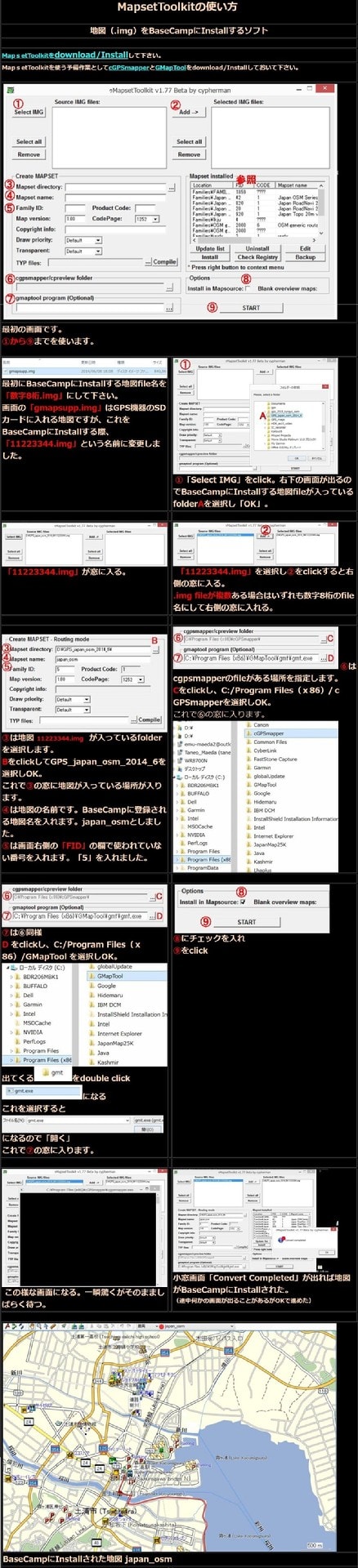


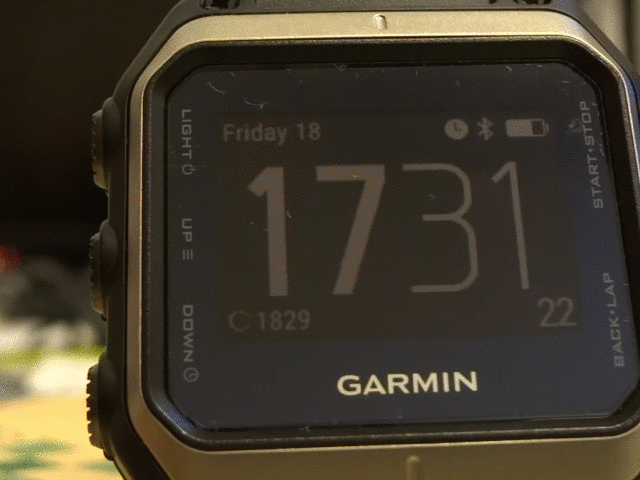

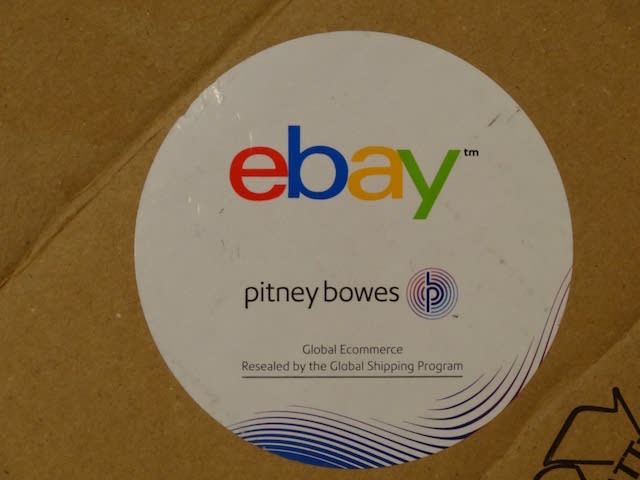
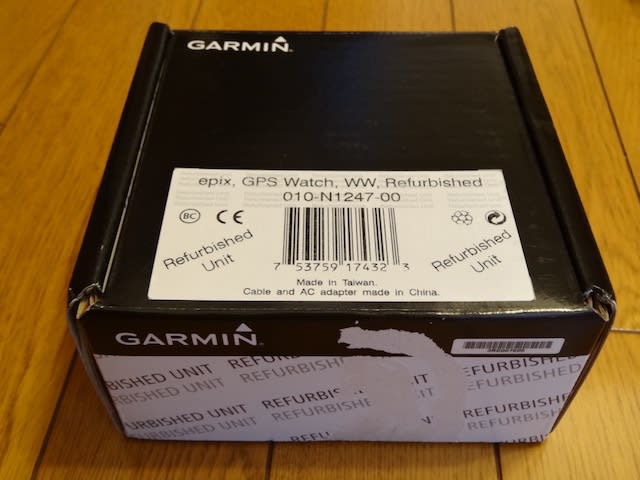
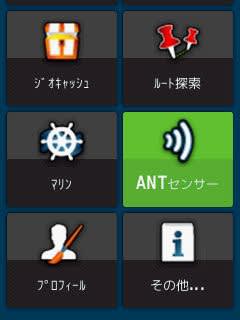 →
→ 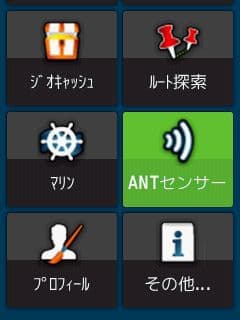
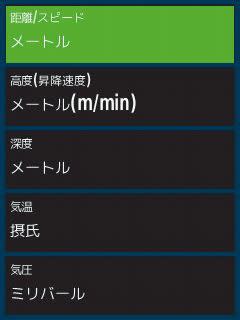 →
→